Zuletzt aktualisiert am 2. September 2025
Hinweis: Wenn Sie eine Anleitung zur Registrierung der Rublon Authenticator Mobile App suchen, siehe Wie registrieren Sie ein mobiles Gerät mit Rublon Authenticator?. Der Rublon Authenticator bietet ein höheres Maß an Sicherheit und mehr Authentifizierungsmethoden als TOTP-basierte Apps von Drittanbietern.
Rublon unterstützt auch Authenticator-Apps von Drittanbietern, wie z. B. Google Authenticator, Microsoft Authenticator oder Authy, um die Anmeldung per Einmalpasswort (OTP) zu ermöglichen. Befolgen Sie die nachstehenden Anweisungen, um Ihre Drittanbieter-App zu registrieren und sich damit bei Ihren Anwendungen anzumelden.
Hinweis
Es kann jeweils nur eine Authenticator-App eines Drittanbieters registriert werden. Sie können jedoch sowohl den Rublon Authenticator als auch eine Drittanbieter-App registrieren und beide flexibel verwenden.
Hinweis
Administratoren können ebenfalls eine Drittanbieter-App zur Anmeldung in der Rublon Admin Console nutzen.
Hinweis
Using this instruction you can also register hardware tokens compatible with SHA-1 OATH.
Ihre Drittanbieter-Authentifizierungs-App registrieren
Um sich mit Ihrer Drittanbieter-Authentifizierungs-App anzumelden, müssen Sie diese über die Selbstregistrierung registrieren. Sie können diese entweder über die Ansicht Authentifikatoren verwalten aufrufen oder über einen Registrierungslink, den Sie von einem Administrator erhalten.
Drittanbieter-App über die Ansicht Authentifikatoren verwalten registrieren
Falls Ihr angebundener Dienst den Rublon Prompt nicht unterstützt, bitten Sie Ihren Administrator, Ihnen eine Enrollment Email zuzusenden und folgen Sie den Schritten unter Enroll Your Third-Party App Using the Enrollment Email. Falls Ihr angebundener Dienst den Rublon Prompt unterstützt, können Sie Ihre Drittanbieter-App selbst registrieren, indem Sie die folgenden Schritte ausführen.
1. Starten Sie die Anmeldung bei Ihrer Anwendung.
2. Geben Sie Ihren Benutzernamen und Ihr Passwort ein.
3. Der Rublon Prompt wird angezeigt.
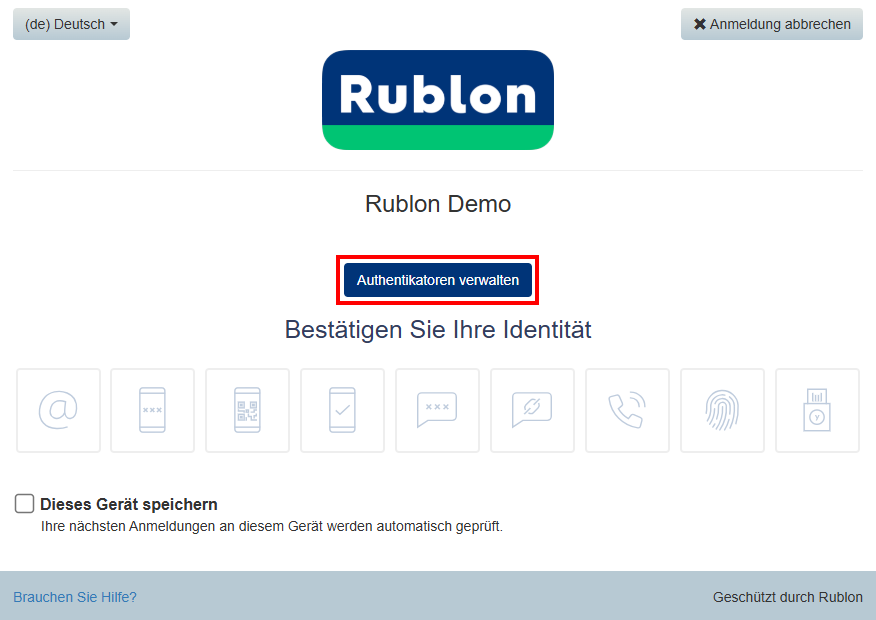
4. Klicken Sie auf Authentifikatoren verwalten.
5. Um Ihre Identität zu bestätigen, wählen Sie eine der verfügbaren Authentifizierungsmethoden aus.
Hinweis
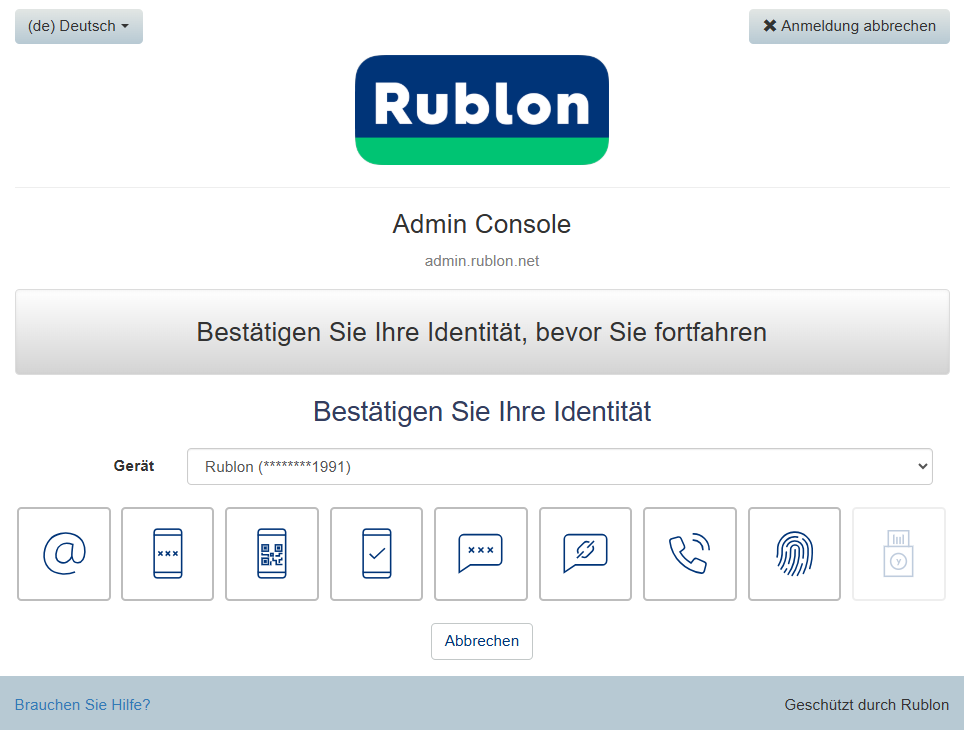
6. Nachdem Sie Ihre Identität mit einer der verfügbaren Methoden (z. B. E–Mail-Link) bestätigt haben, öffnet der Rublon Prompt die Ansicht Authentifikatoren verwalten.
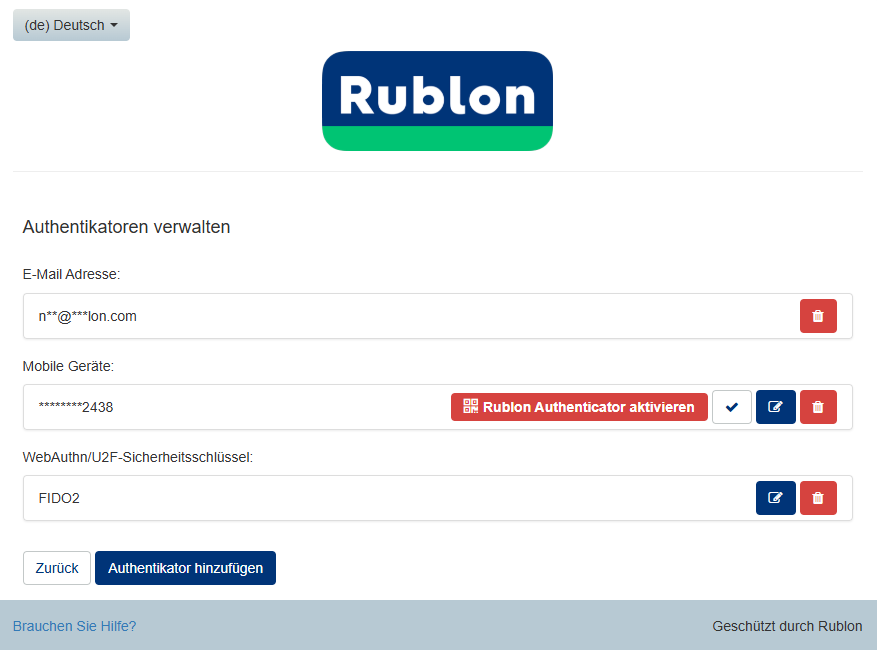
7. Klicken Sie auf Authenticator hinzufügen.
8. Wählen Sie Authentikator eines Drittanbieters aus und klicken Sie auf Weiter.
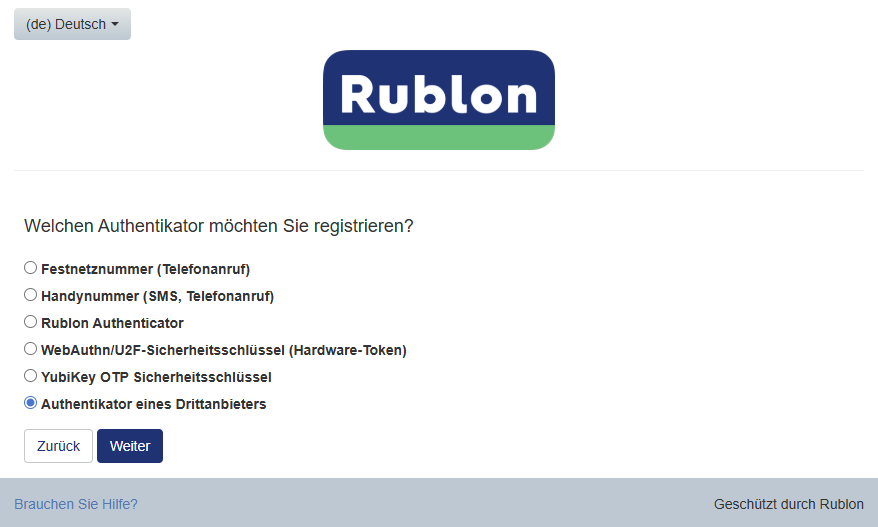
9. Folgen Sie die Anweisungen auf dem Bildschirm, um Ihre Drittanbieter-Authenticator-App zu aktivieren.
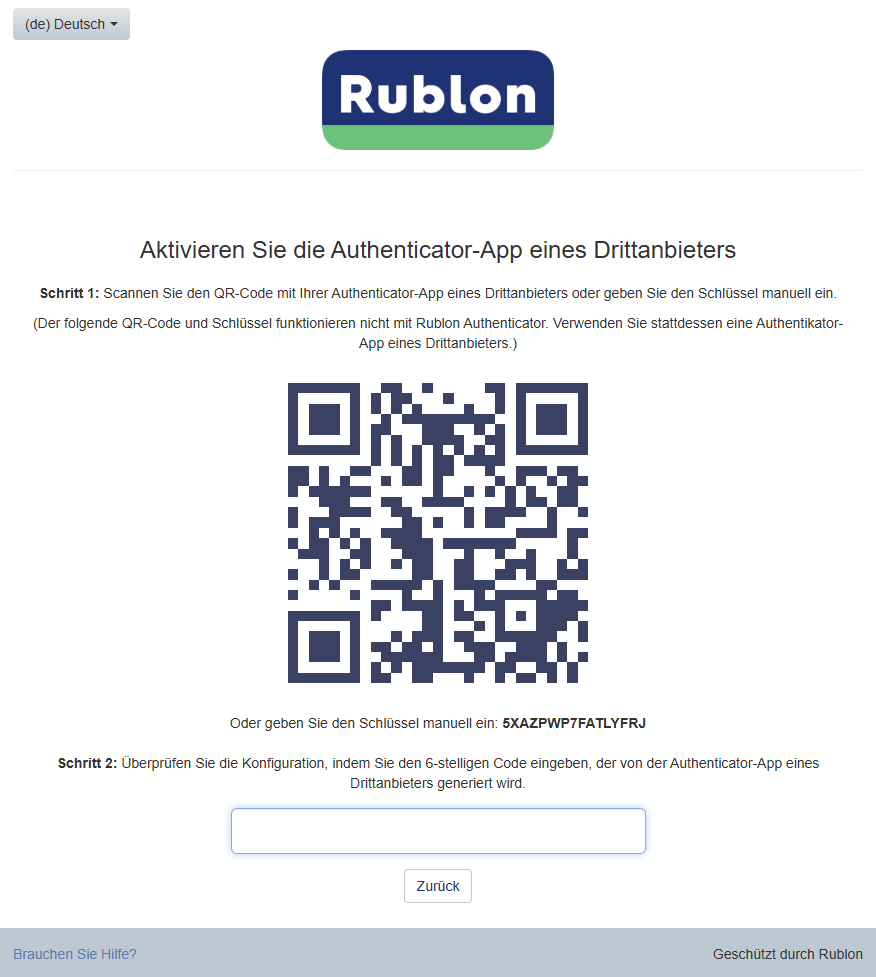
10. Glückwunsch! Sie haben Ihre Drittanbieter-Authenticator-App erfolgreich registriert. Sie können sich nun mit Ihrer Drittanbieter-Authenticator-App anmelden.
Registrieren Sie Ihre Drittanbieter-App mit der Registrierungs-E-Mail
Wenn Ihr Administrator Ihnen eine Registrierungs-E-Mail über die Rublon Admin Console gesendet hat, können Sie nun Ihre Drittanbieter-App registrieren.
1. Öffnen Sie die E-Mail und klicken Sie auf die Schaltfläche Authenticator registrieren button.
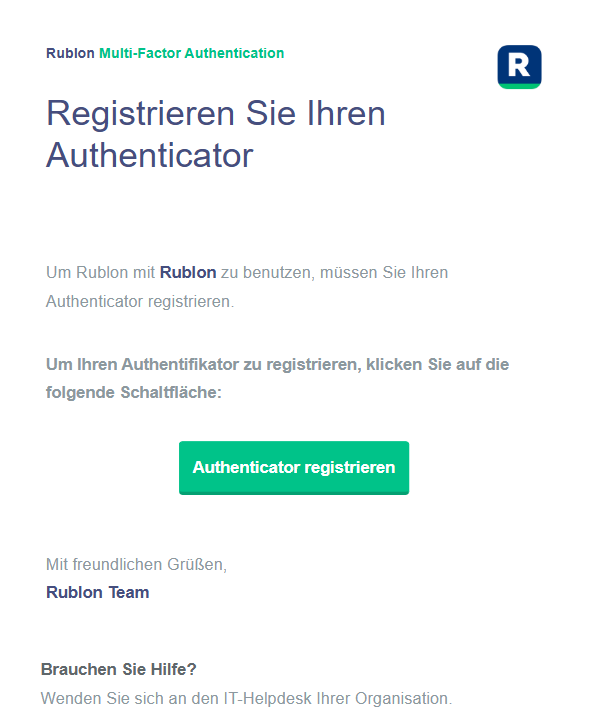
2. Klicken Sie auf Authenticator hinzufügen.
3. Wählen Sie Drittanbieter-Authenticator aus und klicken Sie auf Weiter.
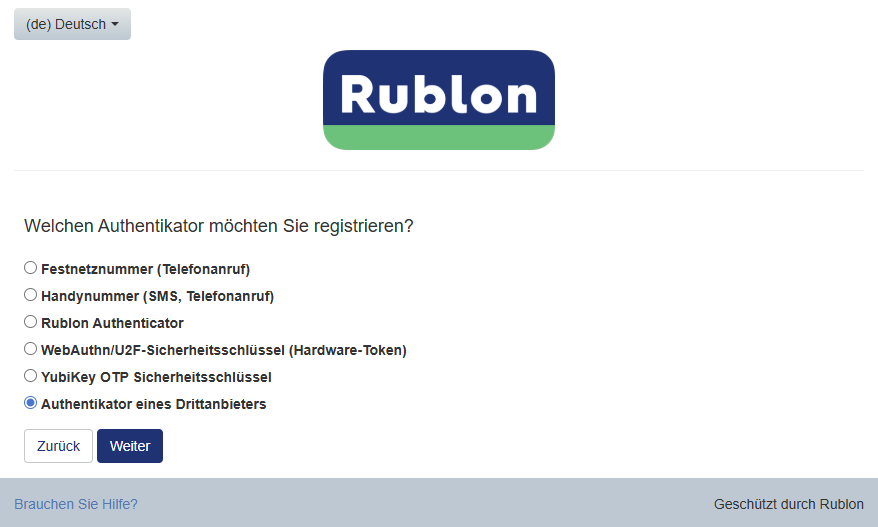
4. Folgen Sie die Anweisungen auf dem Bildschirm, um Ihre Drittanbieter-Authenticator-App zu aktivieren.
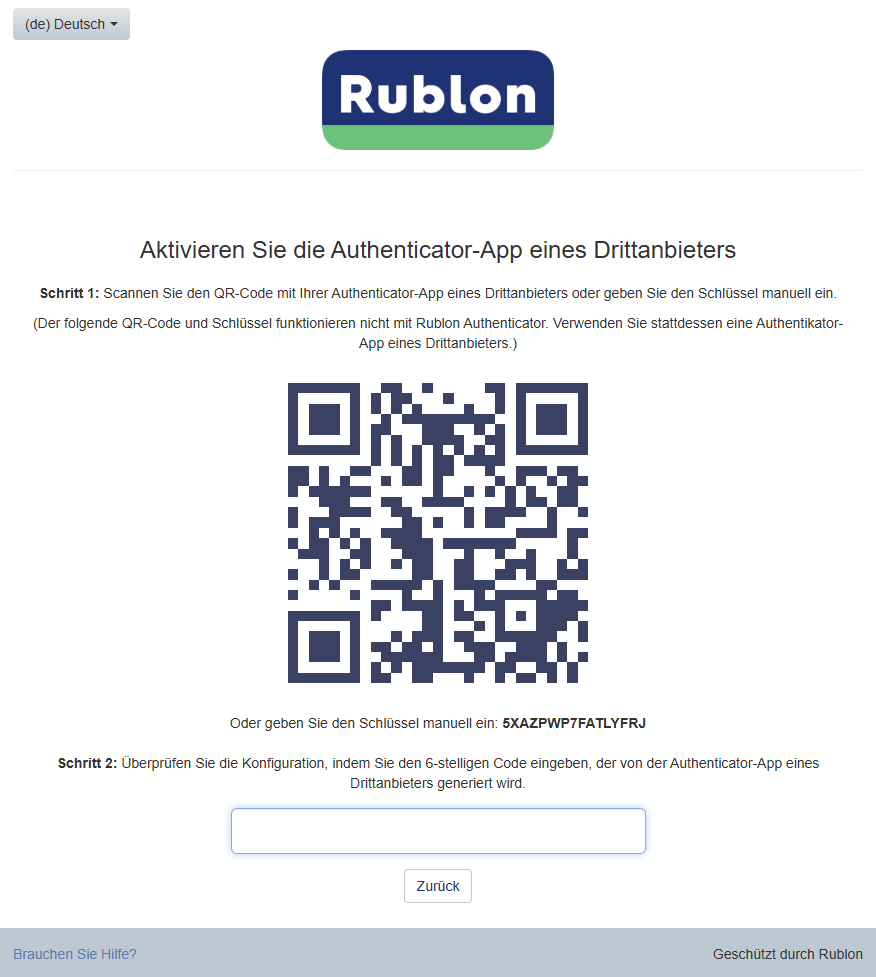
5. Glückwunsch! Sie haben Ihre Drittanbieter-Authenticator-App erfolgreich registriert. Sie können sich mit Ihrer Drittanbieter-Authenticator-App anmelden.
Mit Ihrer Drittanbieter-Authenticator-App anmelden
Es gibt zwei Anmeldeszenarien:
- Anmeldung über den Rublon Prompt
- Anmeldung über den Append Mode
Beispiel für die Anmeldung mit einer Drittanbieter-App 1: Rublon Prompt
1. Kehren Sie zum Rublon Prompt zurück und wählen Sie die Authentifizierungsmethode Passcode aus.
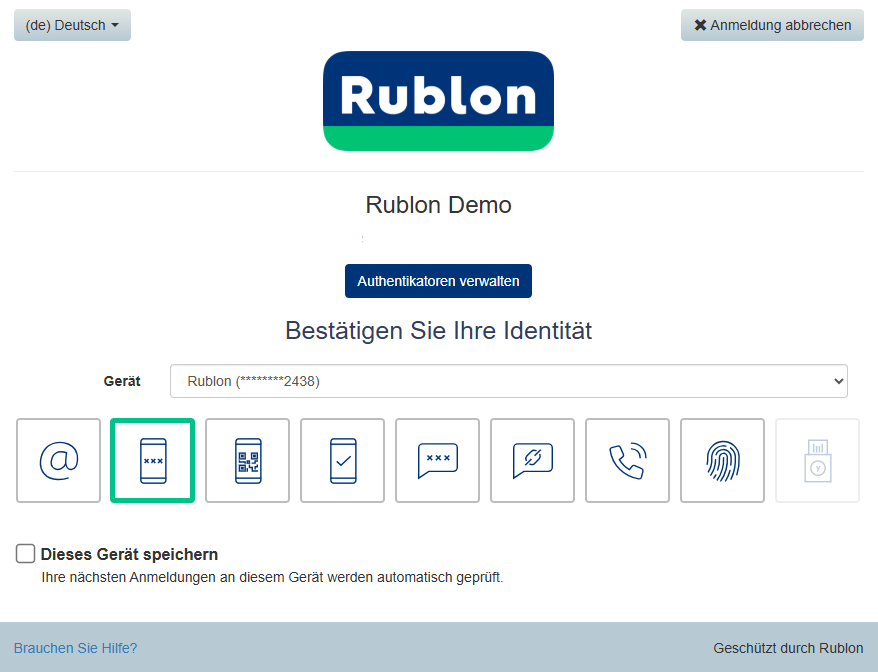
2. Geben Sie das 6-stellige Einmalpasswort (OTP) ein, das von Ihrer Drittanbieter-Authenticator-App erzeugt wurde.
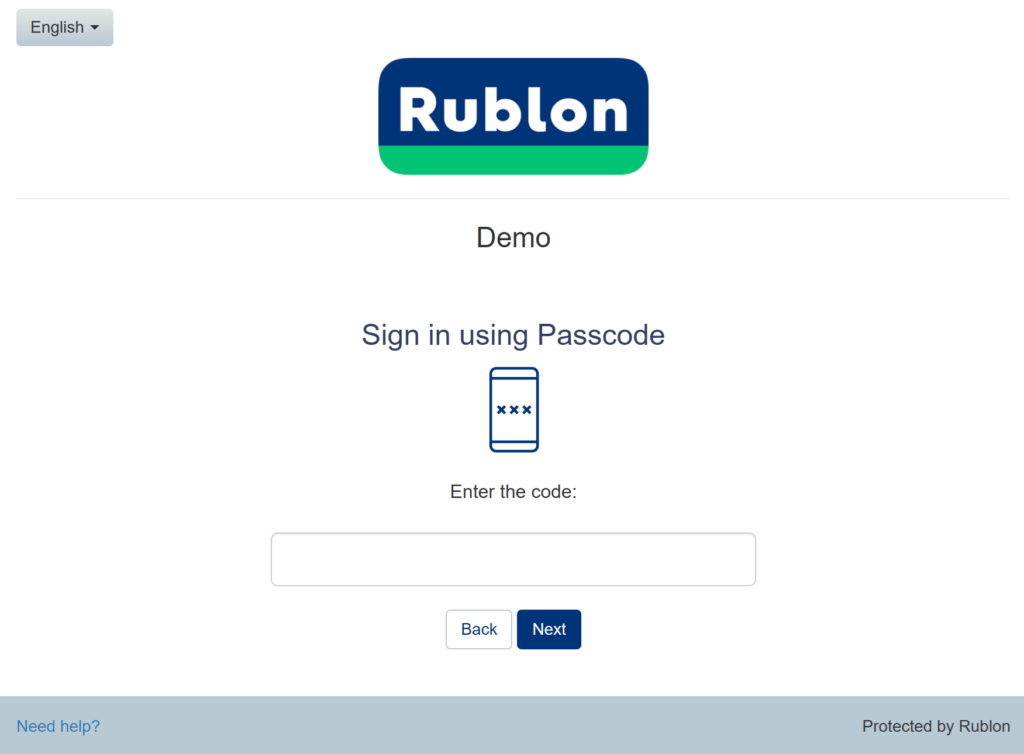
3. Sie werden erfolgreich bei Ihrer Anwendung angemeldet.
Beispiel für die Anmeldung mit einer Drittanbieter-App 2: Append Mode
Sie können sich mit Ihrer Drittanbieter-Authentifizierungs-App bei Ihrem VPN anmelden.
Verwenden Sie den Append Mode, um das von Ihrer Drittanbieter-App generierte Einmalpasswort (OTP) an Ihr Passwort anzuhängen, während Sie sich bei Ihrem VPN anmelden.